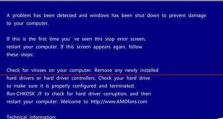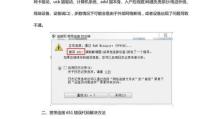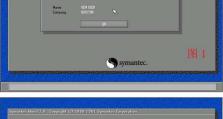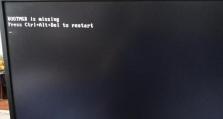华硕笔记本如何使用U盘安装系统(详细教程及注意事项)
随着科技的不断发展,我们使用电脑的频率越来越高。有时候,我们可能需要重新安装操作系统,以提高电脑的性能或修复系统错误。本文将详细介绍如何在华硕笔记本上使用U盘安装系统,以帮助读者顺利完成操作。

1.检查U盘与笔记本的兼容性
在开始之前,确保你所使用的U盘与华硕笔记本兼容。U盘的容量应不小于8GB,并且使用FAT32文件系统格式。
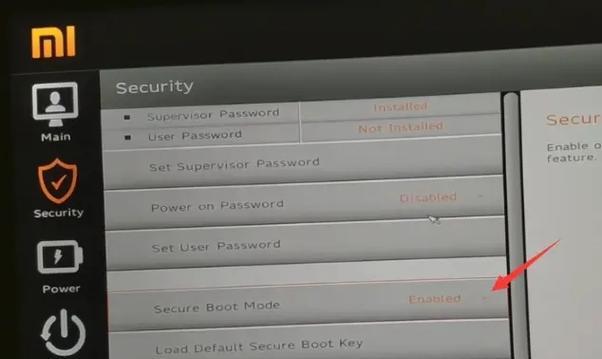
2.下载所需系统镜像文件
根据你的需求,从官方网站或其他可信来源下载你想要安装的操作系统镜像文件,并保存到电脑上。
3.格式化U盘
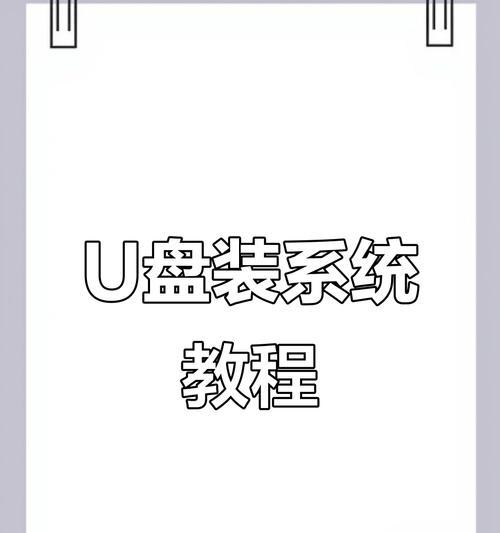
将U盘插入电脑中,右键点击该U盘,选择“格式化”选项。确保选择FAT32文件系统,并将文件系统进行快速格式化。
4.创建可启动U盘
打开一个可创建启动盘的工具,例如Rufus或Windows10USB/DVDDownloadTool。选择U盘作为目标设备,并加载之前下载的系统镜像文件。
5.确定启动顺序
在华硕笔记本开机时按下F2键进入BIOS设置。在Boot选项中,将U盘设为第一启动项。保存更改并退出BIOS设置。
6.插入可启动U盘
将制作好的可启动U盘插入华硕笔记本的USB接口中。
7.开机重启
重新启动笔记本电脑,此时会自动从U盘启动,进入系统安装界面。
8.选择安装语言和区域设置
根据个人需求,选择合适的语言和区域设置,并点击下一步。
9.安装系统
按照界面上的指示,依次选择安装类型、磁盘分区和安装目录。点击下一步,系统安装将开始。
10.等待安装完成
系统安装过程可能需要一些时间,请耐心等待直至安装完成。
11.设置个人偏好
根据个人偏好,设置电脑名称、密码和其他系统选项,并点击下一步。
12.完成安装
安装过程结束后,系统会自动重启。拔掉U盘,按照提示进行一些简单的设置,如账户登录等。
13.更新驱动程序
安装完系统后,应及时更新驱动程序以确保电脑的正常运行。可通过华硕官方网站或自动驱动更新工具进行更新。
14.安装必要的软件和工具
根据个人需求,安装常用的软件和工具,如浏览器、办公软件等,以满足你的日常使用需求。
15.备份重要数据
在开始使用电脑之前,不要忘记备份重要的个人数据,以防万一发生意外情况。
通过本文的指引,相信读者已经了解到如何在华硕笔记本上使用U盘安装系统的方法。请务必按照步骤进行操作,并注意备份重要数据,以避免数据丢失或其他不必要的风险。祝你成功完成安装!